
win10系统回收站删除的文件怎么恢复?还可以找回吗?关于这个问题,网上也能搜索到很多资料,方法也很多。因此,在本文中,小编仅介绍2种目前评价比较好的方法,话不多说,跟着小编的步骤来一起看看吧。
工具/原料:
系统版本:windows10系统
品牌型号:戴尔xps系列(XPS13、XPS15)

我们知道,Windows10的回收站主要是用于存放临时删除的文件(不包括大文件),以便电脑用户可以很好地管理各个磁盘的资料。同时,回收站也给了一个缓冲区,以免使用者在删除电脑资料之后,还需要复原回来。Win10如何恢复回收站删除的文件?一般来说,Win10的回收站是存储了我们暂时已经删除的文件,在不清空回收站的情况下,就可以在里面找到并还原已经删除的文件。当你想要还原回收站文件的时候,可以通过按照日期排序、文件类型排序的等方式来查询自己的文件,然后加以复原。
方法1:文件注册表恢复法(操作较难,不推荐)
使用注册表的方式,Win10如何恢复回收站删除的文件?关于该方法的操作,相信大家都已经看了很多。如果您忘记了操作步骤,可以按照下文的介绍,再尝试操作。该方法操作比较难,对于没有电脑操作技术的用户,其实不建议自己使用,以免造成电脑上的数据混乱,后期一些软件无法正常运行。
第1步:同时按下组合键“Win + R”,打开运行窗口,输入框中输入“regedit”,点击确定,打开注册表编辑器。
第2步:进入注册表后,一步一步打开路径:
Hkey_LOCAL_MACHINE/SOFTWARE/Microsoft/Windows/CurrentVersion/Explorer/DeskTop/NameSpace。
第3步:找到“NameSpace”文件夹,右键单击右侧空白处新建项,并将该新建项重命名为:。点击该新建项,双击右侧的“默认”选项,修改其数值数据为“回收站”。
第4步:完成上述操作步骤之后,会提示您重启电脑。重启之后打开回收站,即可看到原来的文件。
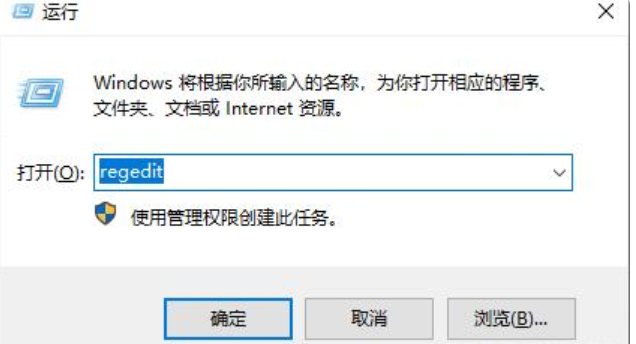
方法2:专业回收站文件恢复软件方法(无需备份,操作简单)
小编经常会收到用户的咨询:在回收站删除文件后,不知道如何才能快速恢复,也不知道是否能恢复。Win10如何恢复回收站删除的文件?此时,如果有一款可以试用扫描的软件,就直接帮消除疑虑。
数据蛙恢复专家作为回收站文件恢复工具之一,该恢复软件具有强大的数据恢复功能。推荐数据蛙恢复专家作为回收站文件恢复工具还主要是因为该软件使用简单,支持使用。在功能方面:该软件支持恢复清空的回收站的文件、同时也能支持因误删除、格式化、系统故障等导致丢失的数据;不仅win10电脑的回收站,同时也可以兼容Windows7/8/11和MacOS系统。在数据类型方面,基本上电脑上的文件,都可以支持,如各种常见格式的压缩文档、工作文件、视频、照片、音乐、电子邮件等等,都不在话下。具体回收站的恢复操作介绍如下:
操作流程:从数据蛙官网下载安装此软件后,双击下载的软件包即可安装运行。在弹出的首界面中,选择试用。全选文件类型,之后选择 “回收站”并点击“开始扫描”按钮以启动扫描过程。该程序将开始快速扫描回收站,并检索回收站内已删除的文件。
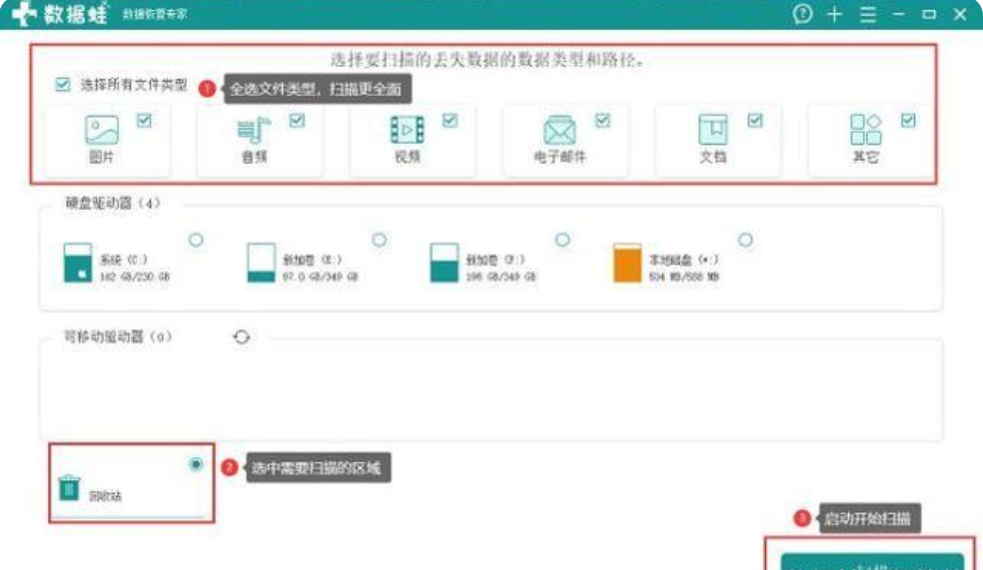
在初次扫描后,可能你会发现没有找到需要的文件。怎么办?不用急,试试软件提供的深度扫描模式,该模式将启动全面扫描功能,不管是电脑删除的和非删除的,都可以检索出来。在扫描的最终结果界面,寻找自己需要的文件,即可恢复。
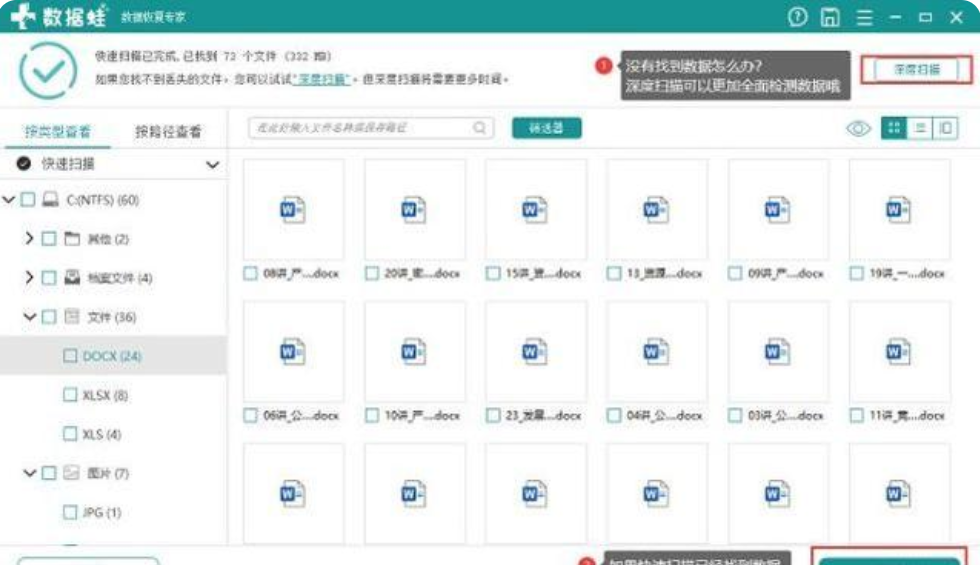
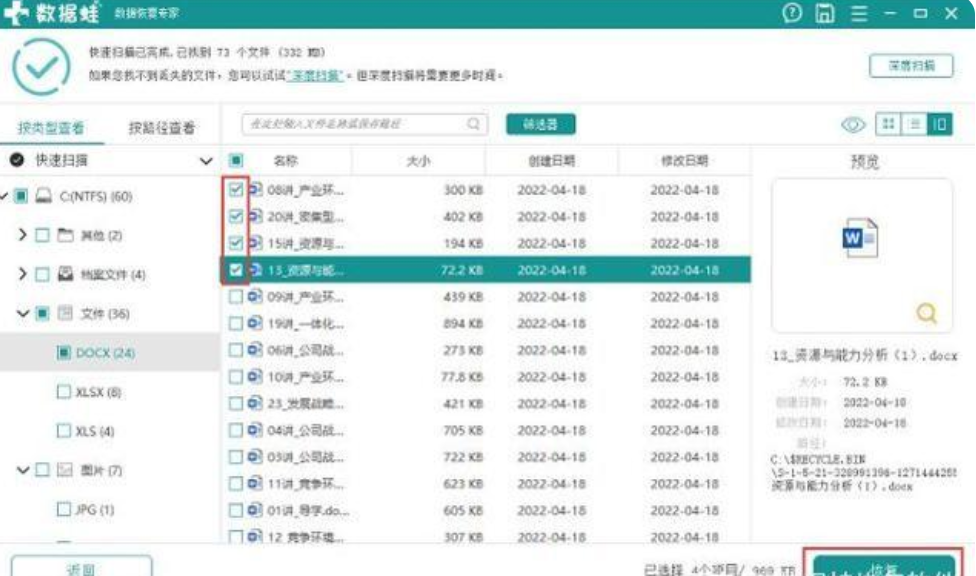
总结:
Win10如何恢复回收站删除的文件?学会了吗?由于很多用户并不会经常备份电脑数据,或者备份不及时,因此,建议丢失回收站文件的时候,还是选择上面小编推荐的2个办法来找回。当然,对于电脑不是很熟悉的话,小编还是建议直接使用专业的回收站文件恢复工具来找回。在不确定是否能找回的时候,可以先使用可供试用的软件。





